9 лучших способов освободить место для хранения на iOS 12
Искусственный интеллект поможет тебе заработать!
iPhone и iPad имеют разный объем памяти. С одной стороны, у вас есть смехотворный уровень 16 ГБ, а на противоположной стороне спектра — удобные 512 ГБ. Несмотря на это, ничто не застраховано от постоянно увеличивающихся размеров приложений и экспоненциально растущих медиа-галерей. Вдобавок ко всему, фотографии и видео в сверхвысоком разрешении стали нормой в наши дни. Следовательно, очень важно эффективно управлять пространством для хранения на устройстве iOS.
Программы для Windows, мобильные приложения, игры - ВСЁ БЕСПЛАТНО, в нашем закрытом телеграмм канале - Подписывайтесь:)

Если вам не хватает места для хранения или вы просто хотите немного навести порядок, то есть множество способов сделать это. Давайте начнем с основных реализаций управления хранилищем в iOS 12, таких как разгрузка приложений, а затем продолжим изящные советы и рекомендации, которые могут помочь вам выжать последний мегабайт хранилища, если это необходимо.
1. Разгрузка приложений вручную
Разгрузка приложений была впервые реализована в iOS 11, а затем появилась в iOS 12. Эта функция очень полезна, когда речь идет об управлении пространством для хранения. Вместо того, чтобы сразу удалять приложение, вы можете «разгрузить» приложение. При этом все связанные документы и данные остаются нетронутыми. Это обеспечивает дополнительное удобство загрузки приложения в любое время в будущем, как будто ничего не произошло.
По умолчанию iOS 12 берет на себя автоматическую разгрузку приложений, которые не использовались какое-то время — скажем, 30 дней, хотя это может быть быстрее, если вы довольно близки к нехватке памяти. Но вместо того, чтобы ждать, пока операционная система выполнит эту работу, вы можете сделать это самостоятельно.
Шаг 1: Откройте приложение «Настройки». Затем коснитесь «Основные», а затем коснитесь параметра «Хранилище iPhone/iPad».
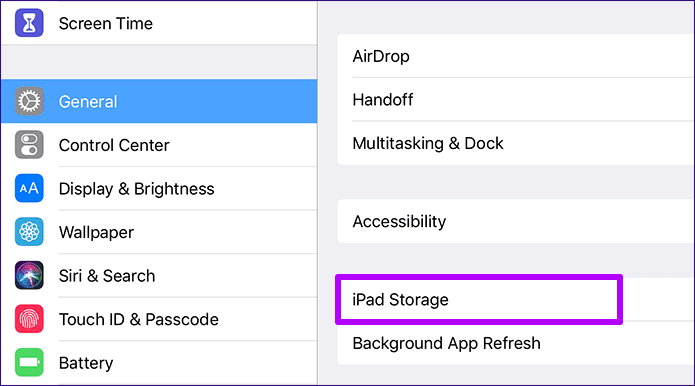
Шаг 2: Подождите немного, пока все установленные приложения будут обнаружены и показаны на экране. Нажмите на приложение, которое вы хотите разгрузить.
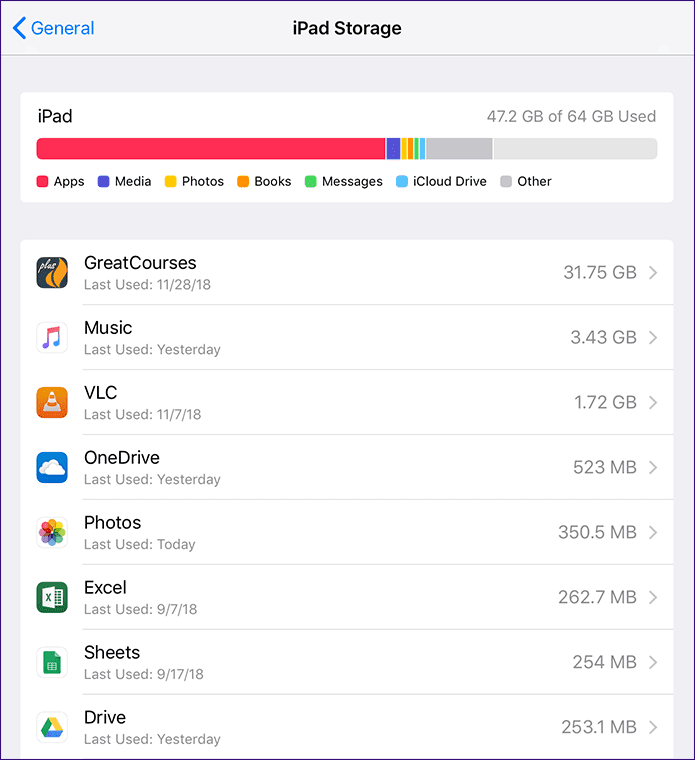 Наконечник:
Наконечник:
Шаг 3: Нажмите «Выгрузить приложение» на следующем экране, а затем снова нажмите «Выгрузить приложение», когда появится запрос на подтверждение.
 Примечание:
Примечание:
Шаг 4. Значок приложения должен оставаться на главном экране. Всякий раз, когда вам нужно повторно загрузить его, просто коснитесь значка, и загрузка начнется автоматически. Довольно круто, правда?
 Наконечник:
Наконечник:
2. Высокоэффективные фото и видео
iPhone 7 и новее, а также iPad 6-го поколения и более новые модели используют формат HEIF (.HEIC) для захвата изображений. В отличие от традиционного формата JPEG, для HEIF требуется только половина обычного размера файла, но что поразительно, так это незначительная потеря качества изображения. То же самое касается видео, где поддерживаемые iPhone и iPad могут снимать их в формате HEVC, что требует значительно меньше места для хранения.
Оба формата являются стандартными по умолчанию в iOS 12, но всегда лучше проверить, так ли это. Например, вы могли настроить приложение «Камера» на съемку фотографий и видео в старом формате JPEG/H.264 из-за проблем совместимости с другими устройствами.
Начните с нажатия «Камера» в приложении «Настройки». Затем коснитесь параметра «Форматы». Если для параметра установлено значение «Наиболее совместимый», вместо этого нажмите «Высокая эффективность».
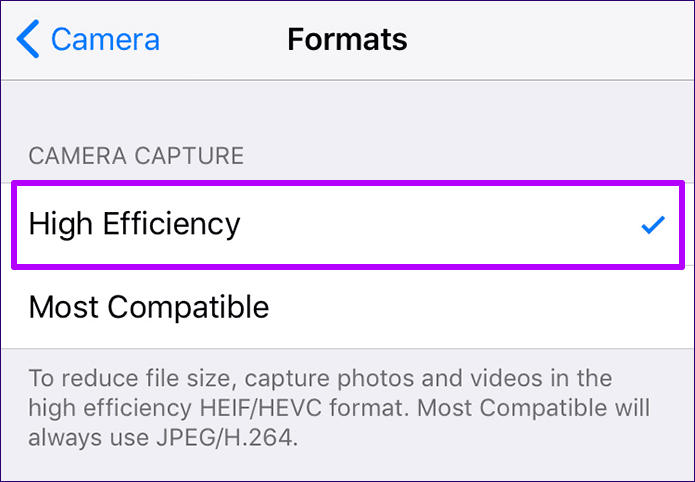 Примечание:
Примечание:
Вот и все. Технически это не «освобождение» места, но должно помочь вам в долгосрочной перспективе, поскольку фотографии и видео занимают меньше места на вашем устройстве.
3. Оптимизируйте хранилище iPhone/iPad
Регулярно снимаете массу фото и видео? Даже с учетом высокоэффективных медиаформатов, упомянутых ранее, сумасшедшие высокие разрешения могут довольно быстро занять место на диске. Если у вас включена функция «Фото iCloud» для резервного копирования вашей медиатеки в iCloud, вы можете настроить iPhone или iPad так, чтобы локально сохранялись только копии изображений и видео с более низким разрешением — вы можете скачать оригиналы прямо из iCloud позже при необходимости.
В приложении «Настройки» нажмите «Фотографии». Убедитесь, что iCloud Photos включен. Внизу коснитесь параметра «Оптимизировать хранилище iPhone/iPad».
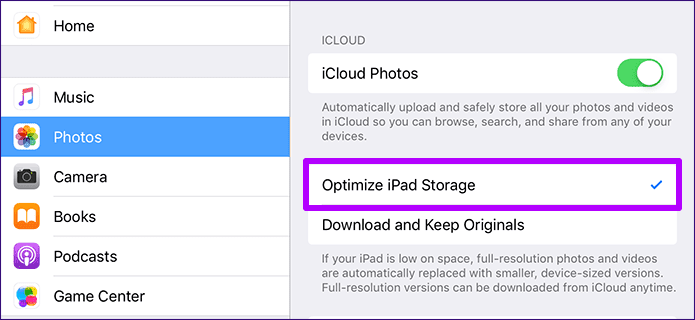
iOS теперь должна автоматически заменять копии с высоким разрешением изображениями и видео с более низким разрешением по мере необходимости, когда место на вашем устройстве начинает заканчиваться.
4. Половина приложения для уменьшения размера изображения
У вас есть устройство, которое не поддерживает высокоэффективное кодирование изображений? Или у вас много изображений, снятых в старых форматах JPEG или PNG? Если вам не нравится оптимизировать хранилище вашего устройства с помощью копий с более низким разрешением, но вы действительно хотите освободить место для хранения, используйте приложение Half-Cut Media Storage in ½, чтобы вместо этого получить несколько мегабайт.
После установки приложения Half через App Store предоставьте разрешения, необходимые для доступа к вашим фотографиям, по запросу — тогда приложение должно отображать всю вашу библиотеку фотографий, аналогичную родному приложению «Фотографии». Выберите изображение, а затем нажмите «Половина», что должно побудить приложение проанализировать фотографию на предмет потенциальной экономии места.
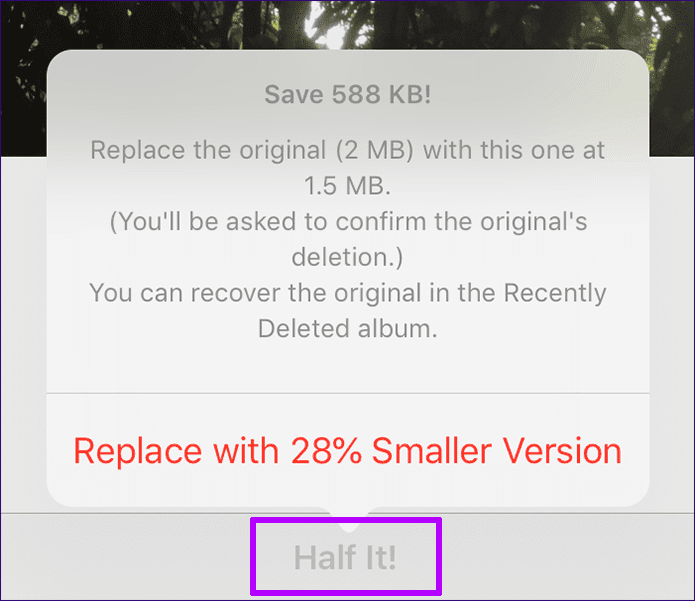
После этого просто нажмите на опцию, чтобы заменить оригинал версией меньшего размера, и приложение должно сделать это немедленно. Вы будете очень удивлены тем, сколько места вы потенциально можете сэкономить для определенных изображений — в некоторых случаях до 90%. А поскольку он использует формат HEIF для перекодирования ваших изображений, должна быть минимальная потеря качества.
Однако приложение позволяет уменьшать размер изображения только на индивидуальной основе, что может раздражать. Хотя вы можете заплатить (2,99 доллара США), чтобы разблокировать возможность пакетного конвертирования, пара минут с приложением все равно должна принести вам значительное количество свободного места, если вам нужно что-то в спешке.
5. Используйте Google Фото
Google Photos — это феноменальное предложение от Google, которое позволяет создавать резервные копии неограниченного количества фотографий в облаке. Несмотря на то, что существуют определенные ограничения на качество ваших изображений и видео (максимум 16MP и 1080p соответственно), он предлагает отличную альтернативу платным планам облачного хранения iCloud. И в довершение всего, он доступен практически на всех платформах, что просто вишенка на торте!
Что лучше всего в Google Фото, так это то, что вы можете немедленно удалить резервные копии изображений со своего устройства iOS, что означает, что фотографии и видео не будут иметь значения с точки зрения хранения в будущем. После загрузки и установки Google Фото из App Store откройте его, а затем войдите в систему с помощью учетной записи Google. Ваши фотографии должны автоматически начать резервное копирование.
Примечание:
Во время процедуры резервного копирования просто коснитесь параметра «Освободить место», периодически отображаемого в верхней части экрана. Это должно побудить приложение найти и удалить локально сохраненные фотографии, для которых уже есть резервные копии. Вы всегда можете получить доступ к резервным копиям фотографий через Google Фото в любое время при условии, что вы подключены к Интернету.
Примечание:
6. Установите срок действия iMessage
Часто пользуетесь приложением «Сообщения»? Если да, то фотографии, видео, GIF-файлы и стикеры в ваших сообщениях iMessages в конечном итоге занимают тонну памяти — до нескольких гигабайт. И что еще хуже, iOS имеет тенденцию хранить все ваши разговоры навсегда. Если вас не очень заботят ваши старые сообщения и связанные с ними медиафайлы, вы можете указать, как долго ваше устройство iOS должно хранить их, прежде чем запускать автоматическую очистку.
Примечание:
Шаг 1: В приложении «Настройки» нажмите «Сообщения». На следующем экране нажмите «Сохранить сообщения» в разделе «История сообщений».
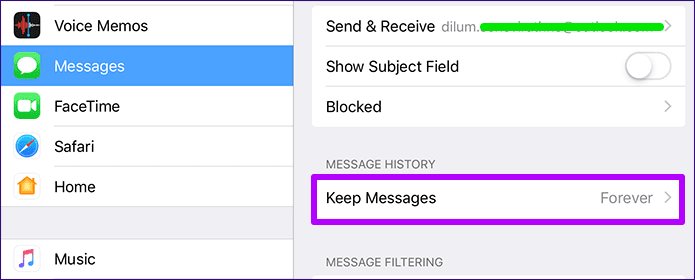
Шаг 2: По умолчанию должно быть установлено значение «Навсегда». Нажмите 30 дней или 1 год по желанию.
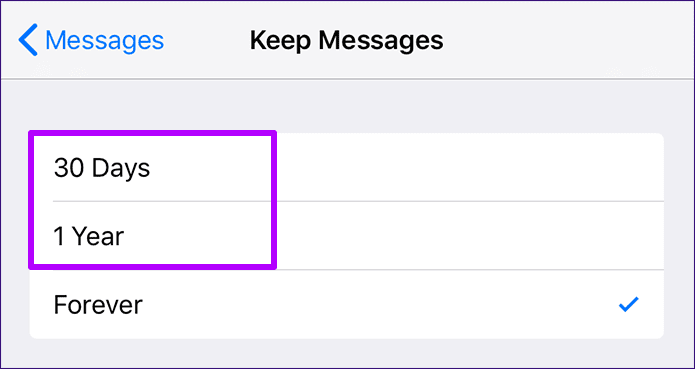
Шаг 3: Нажмите «Удалить» во всплывающем окне подтверждения. Все сообщения и вложения старше указанной даты будут немедленно удалены.

7. Управление локально сохраненными файлами
Еще одна функция, представленная в iOS 11 и впоследствии представленная вместе с iOS 12, — это приложение «Файлы», универсальное место для управления всеми установленными облачными хранилищами на вашем устройстве. Кроме того, он также позволяет вам работать с некоторыми приложениями, которые предпочитают сохранять копии документов локально — Microsoft Word, Adobe Acrobat, VLC Player и т. д.

Откройте приложение «Файлы», коснитесь папки «На моем iPad/iPhone», а затем коснитесь папки приложения, чтобы узнать, есть ли у вас нежелательные файлы, от которых вы, возможно, захотите избавиться. Удаление таких файлов напрямую влияет на объем памяти, поэтому не забывайте время от времени проводить очистку. Вы будете удивлены, обнаружив, сколько мусора накапливается в этих папках с течением времени.
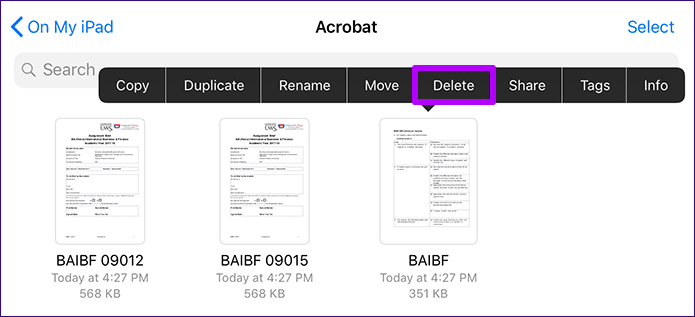 Примечание:
Примечание:
Перед удалением файлов вы всегда можете сделать копии в любое облачное хранилище, указанное в приложении «Файлы» — после выбора файлов используйте для этого параметр «Переместить».
8. Облегченные приложения/прогрессивные веб-приложения
Облегченные версии популярных приложений очень популярны на Android, но они не полностью перешли на iOS. Возможно, вы захотите следить. Например, Facebook запустил Facebook Lite в App Store в Турции. Так что появление аналогичной версии в вашем регионе — лишь вопрос времени.
Между тем, вы можете рассмотреть возможность использования прогрессивных веб-приложений (PWA), которые представляют собой просто сайты, работающие в Safari, но создающие впечатление, что вы используете приложение. Если у вашего любимого приложения есть связанное с ним прогрессивное веб-приложение, все, что вам нужно сделать, — это создать ярлык на главном экране через Safari. Интернет-каталоги, такие как Appscope, Каталог PWAа также Прогрессивные веб-приложения постоянно обновляйте список сайтов, поддерживающих PWA.
Примечание. Хотя PWA не занимают места, они резко снижена функциональность
Шаг 1. Откройте Safari, загрузите свое любимое веб-приложение (Instagram, Twitter и т. д.) и войдите в него. Затем откройте лист «Поделиться» и нажмите «Добавить на главный экран».

Шаг 2: Нажмите «Добавить», чтобы создать ярлык. Вы можете изменить имя ярлыка перед тем, как сделать это, если хотите — имя по умолчанию должно быть достаточно хорошим в большинстве случаев.
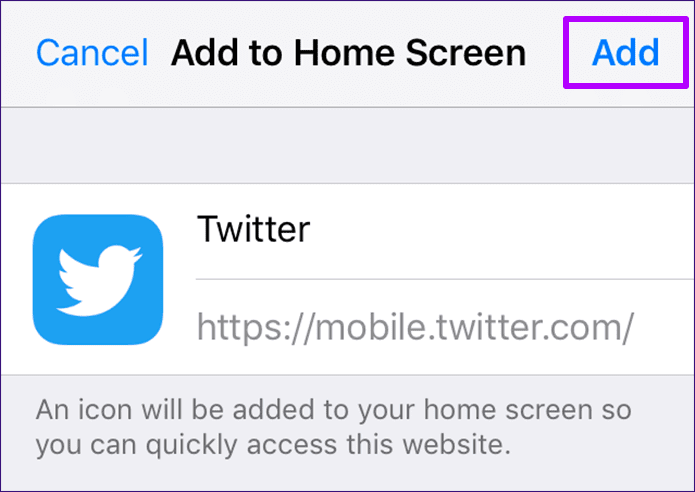
Шаг 3. Ваше прогрессивное веб-приложение должно появиться на главном экране. Заметили отличия во внешнем виде?

Имейте в виду, что PWA не будут включать в себя определенные функции или удобство специального приложения, но они являются идеальной заменой для случаев, когда места для хранения действительно мало.
9. Удалите ненужные стоковые приложения
Да, вы правильно прочитали. iOS 12 позволяет вам удалить большинство стандартных приложений которые предустановлены вместе с ним. Просто нажмите и удерживайте значок приложения на главном экране, чтобы начать покачивать все значки приложений. Если вы видите символ «x» на значке, вы можете удалить соответствующее приложение и получить столь необходимое место. Но по причинам, упомянутым ранее, всегда рассмотрите возможность разгрузки приложения перед его полным удалением.
 Примечание:
Примечание:
Просто чтобы вы знали, в iOS 12 есть проблема, из-за которой удаление некоторых стандартных приложений (FaceTime, Voice Memos и некоторых других) может привести к зависаниям и сбоям в приложении «Настройки». Если это произойдет, вам, возможно, придется переустановить их.
Управление пространством
Приведенные выше указатели ни в коем случае не являются исчерпывающим списком. Всегда смотрите на свое любимое приложение критическим взглядом. Хранит ли он много мультимедиа или файлов в автономном режиме? Можете ли вы без проблем создавать резервные копии ненужных файлов и удалять локально хранящиеся документы? Можете ли вы транслировать музыку или видео, не загружая их локально?
Кроме того, рассмотрите возможность погружения в панель настроек приложения, а затем проверьте, есть ли параметры, которые потенциально могут освободить место для хранения. Например, такие приложения, как Tumblr и OneDrive, предлагают возможность очистки раздутых кэшей файлов. Такие крошечные действия могут иметь большое значение, чтобы у вас всегда было достаточно места на вашем iPhone или iPad.
Программы для Windows, мобильные приложения, игры - ВСЁ БЕСПЛАТНО, в нашем закрытом телеграмм канале - Подписывайтесь:)






